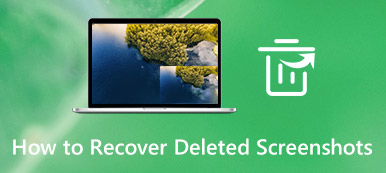È un processo semplice per fare uno screenshot sul telefono Samsung. Oltre alla combinazione di pulsanti di base, puoi anche scorrere con il palmo, l'assistente vocale o persino il dispositivo esterno per eseguire uno screenshot su Samsung con facilità. Come ottenere uno screenshot soddisfatto con l'annotazione? C'è un metodo per evitare momenti importanti? Scopri di più sui 5 metodi di screenshot Samsung più efficienti dall'articolo.

- Parte 1: 4 metodi predefiniti per screenshot su un Samsung Galaxy
- Parte 2: come eseguire uno screenshot sul telefono Samsung con mirroring
- Parte 3: domande frequenti su come eseguire lo screenshot su un telefono Samsung
Parte 1: 4 metodi predefiniti per screenshot su un Samsung Galaxy
Metodo 1: come eseguire uno screenshot su Samsung con combinazione di pulsanti
Proprio come altri telefoni Android, puoi utilizzare la combinazione di pulsanti per acquisire un'istantanea sul telefono Samsung. Quando trovi i pulsanti, puoi seguire i passaggi per eseguire lo screenshot sul tuo Samsung.
Passo 1 Vai al contenuto che desideri acquisire, come il punteggio di gioco, il contenuto della pagina web, le informazioni sulla chat di Whatsapp e altro ancora.
Passo 2 Premere entrambi i Potenza pulsante e il volume giù contemporaneamente. Lo schermo lampeggerà indicando che uno screenshot è stato catturato.

Metodo 2: come eseguire uno screenshot su Samsung tramite Palm Swipe
Lo scorrimento del palmo per acquisire è un altro metodo predefinito per lo screenshot sul Samsung. Ti consente di scorrere con il palmo per scattare un'istantanea sul tuo telefono Android Samsung senza nemmeno premere un pulsante.
Passo 1 Dirigetevi verso Impostazioni profilo e seleziona l'opzione Funzioni avanzate opzione. Abilita il Scorri con il palmo per acquisire opzione per scattare un'istantanea.
Passo 2 Dopodiché, puoi fare uno screenshot su Samsung facendo scorrere il bordo della mano sullo schermo in base alle tue esigenze.

Metodo 3: come eseguire uno screenshot su Samsung con Bixby Voice
Se hai impostato Bixby Voice o Google Assistant sul tuo Samsung, puoi fare uno screenshot con un semplice comando vocale. È un metodo comodo per ottenere lo screenshot desiderato.
Passo 1 Dì Hey Bixby, fai uno screenshot sul tuo telefono Android Samsung e Bixby catturerà ciò che è sullo screenshot sul Samsung.
Passo 2 Puoi persino mettere insieme comandi complessi e dire Hey Bixby, fare uno screenshot e condividere su Twitter.

Metodo 4: come eseguire uno screenshot su Samsung tramite S Pen
Samsung S Pen è un altro metodo efficiente per fare screenshot su Samsung Note. È possibile utilizzare la funzione di scrittura su schermo per scattare una rapida schermata quando si lavora su un documento importante.
Passo 1 Se hai già rimosso la tua S Pen di Samsung, puoi accedere alla schermata che desideri acquisire.
Passo 2 Clicca il Menu di comando aereo, quindi toccare Scrittura dello schermo. Il telefono acquisirà automaticamente uno screenshot sul Samsung.
Passo 3 Usa i controlli per scrivere o disegnare sullo screenshot. Quando hai finito, tocca il file Risparmi pulsante per memorizzare lo screenshot nella Galleria.

Parte 2: come eseguire uno screenshot sul telefono Samsung con mirroring
Quando hai una conferenza importante, alla quale non puoi perdere uno screenshot importante su Samsung, Apeaksoft Screen Recorder è uno strumento di cattura dello screenshot su un telefono Samsung con mirroring. Puoi anche aggiungere annotazioni, filigrane, forme, callout e altri elementi.

4,000,000+ Download
Cattura video dello schermo, registra l'audio del microfono e scatta screenshot.
Modifica il formato della foto, l'area di acquisizione e altro ancora per lo screenshot.
Aggiungi annotazioni, forme, callout, testi, callout, linee e altro ancora.
Modifica e gestisci gli screenshot, come visualizzare, eliminare e condividere con altri.
Passo 1 Scarica e installa lo strumento di cattura, puoi avviare il programma sul tuo computer. Scegli il Videoregistratore opzione per fare uno screenshot sul telefono Samsung con mirroring.

Passo 2 Attivare la DISPLAY opzione e clicca Custom opzione per scegliere una regione fissa. Successivamente, seleziona la dimensione dell'area di registrazione per il tuo telefono Samsung Galaxy di conseguenza.

Passo 3 Dopo aver impostato l'area di registrazione e l'audio, fare clic su REC pulsante sul lato destro di questo registratore dello schermo video per iniziare la registrazione. Durante il processo, puoi eseguire uno screenshot su Samsung con l'estensione Telecamere pulsante.

Da non perdere: Come registrare lo schermo Samsung
Parte 3: domande frequenti su come eseguire lo screenshot su un telefono Samsung
1. Come acquisire schermate selettive o acquisire GIF su Samsung?
Gli Edge Panel di Samsung forniscono il GIF come formato di output per il tuo screenshot. Vai al Impostazioni profilo e scegli l'app Dsiplay opzione, quindi puoi scegliere il file Pannelli Edge opzione dal Edge Screen finestre. Fai clic sul pulsante GIF per acquisire screenshot selettivi su Samsung in formato GIF. (Trovare Registratore GIF qui)
2. Dove puoi trovare lo screenshot su Samsung?
Gli screenshot acquisiti su Samsung vengono salvati nel file Screenshots cartella sotto il DCIM cartella. Puoi scorrere verso il basso sulla barra di navigazione per visualizzare lo screenshot sulla notifica. Basta toccarlo per accedere allo screenshot o anche condividere, visualizzare e modificare le foto sul tuo smartphone Samsung.
3. Esiste un metodo per acquisire screenshot a scorrimento su Samsung?
Sì. Lo strumento Smart Capture fornisce anche alcuni strumenti eccellenti. La funzione di screenshot a scorrimento ti consente di catturare la schermata di scorrimento, disegnare sulle istantanee, ritagliare parti irrilevanti dello scatto e persino condividere i file sui siti web dei social media di conseguenza.
Conclusione
Quali sono i metodi migliori per lo screenshot Samsung? Sia Samsung che Android iOS forniscono più metodi per fare uno screenshot su Samsung, puoi conoscere maggiori dettagli sul processo e scegliere quello desiderato in base alle tue esigenze. Per catturare lo schermo Samsung con mirroring, Apeaksoft Screen Recorder è una soluzione versatile che puoi prendere in considerazione.



 Recupero Dati iPhone
Recupero Dati iPhone Ripristino del sistema iOS
Ripristino del sistema iOS Backup e ripristino dati iOS
Backup e ripristino dati iOS Screen Recorder iOS
Screen Recorder iOS MobieTrans
MobieTrans Trasferimento iPhone
Trasferimento iPhone Gomma per iPhone
Gomma per iPhone Trasferimento WhatsApp
Trasferimento WhatsApp Sblocco iOS
Sblocco iOS Convertitore HEIC gratuito
Convertitore HEIC gratuito Cambia posizione iPhone
Cambia posizione iPhone Android Data Recovery
Android Data Recovery Broken Android Data Extraction
Broken Android Data Extraction Backup e ripristino dati Android
Backup e ripristino dati Android Trasferimento telefonico
Trasferimento telefonico Recupero dati
Recupero dati Blu-ray Player
Blu-ray Player Mac Cleaner
Mac Cleaner DVD Creator
DVD Creator PDF Converter Ultimate
PDF Converter Ultimate Ripristino password di Windows
Ripristino password di Windows Specchio del telefono
Specchio del telefono Video Converter Ultimate
Video Converter Ultimate Video Editor
Video Editor Screen Recorder
Screen Recorder Convertitore da PPT a Video
Convertitore da PPT a Video slideshow Maker
slideshow Maker Free Video Converter
Free Video Converter Screen Recorder gratuito
Screen Recorder gratuito Convertitore HEIC gratuito
Convertitore HEIC gratuito Compressore video gratuito
Compressore video gratuito Compressore PDF gratuito
Compressore PDF gratuito Free Audio Converter
Free Audio Converter Registratore audio gratuito
Registratore audio gratuito Video Joiner gratuito
Video Joiner gratuito Compressore di immagini gratuito
Compressore di immagini gratuito Gomma per sfondo gratuita
Gomma per sfondo gratuita Upscaler di immagini gratuito
Upscaler di immagini gratuito Rimozione gratuita di filigrane
Rimozione gratuita di filigrane Blocco schermo iPhone
Blocco schermo iPhone Puzzle Game Cube
Puzzle Game Cube